vs2019使用呢数据库远程连接Linux(完成版)
本文共 2566 字,大约阅读时间需要 8 分钟。
vs2019使用sqlite数据库远程连接linux
1、如何在Linux上编译安装sqlite3库
编译安装sqlite3库 2、vs2019使用sqlite数据库远程连接linux 3、操作1、如何在Linux上编译安装sqlite3库
编译安装sqlite3数据库 1、下载压缩包
2、2、将压缩包拷贝到Linux目录下 这里我存放在windows系统的共享文件夹里,这样在Linux系统里也会存在这个文件 你可以将它拷贝到你自己的想要的目录下面,并做解压
 3、将压缩包解压 命令:tar -xzvf sqlite-autoconf-3110000.tar.gz
3、将压缩包解压 命令:tar -xzvf sqlite-autoconf-3110000.tar.gz 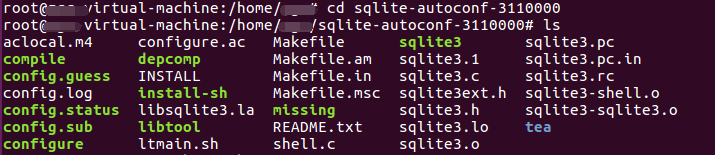 4、配置(configure) Configure是一个可执行脚本,它有很多选项,在待安装的源码路径下使用命令./configure –help输出详细的选项列表。 其中–prefix选项是配置安装的路径 命令:./configure --prefix=/home/sqlite3/ 在这之前,要先通过命令:sudo su 切换到管理员 而且在home目录下要有sqlite3文件夹 当然,你也可以修改这个路径(但是实在解压后进入到解压文件的这个目录下面)
4、配置(configure) Configure是一个可执行脚本,它有很多选项,在待安装的源码路径下使用命令./configure –help输出详细的选项列表。 其中–prefix选项是配置安装的路径 命令:./configure --prefix=/home/sqlite3/ 在这之前,要先通过命令:sudo su 切换到管理员 而且在home目录下要有sqlite3文件夹 当然,你也可以修改这个路径(但是实在解压后进入到解压文件的这个目录下面) 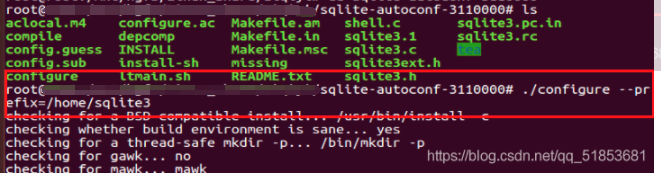 这里会生成makefile文件 5、编译 命令:make (防止之前编译安装过想重新开始可以先执行命令:make clean) 这个过程需要一点时间
这里会生成makefile文件 5、编译 命令:make (防止之前编译安装过想重新开始可以先执行命令:make clean) 这个过程需要一点时间 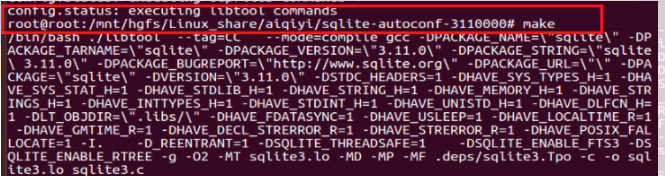 过程中,可以出现停滞在那里,不要着急等他就好,这个过程是需要一定时间的。 完成后可以看到home目录下sqlite3文件夹还是为空 在这里插入图片描述
过程中,可以出现停滞在那里,不要着急等他就好,这个过程是需要一定时间的。 完成后可以看到home目录下sqlite3文件夹还是为空 在这里插入图片描述 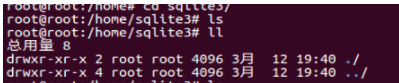 这里并不是出错了,而是还没有安装。后面继续安装,执行make install 6、安装 命令:make install 安装到指定目录,这个make install是在你解压的目录下面执行
这里并不是出错了,而是还没有安装。后面继续安装,执行make install 6、安装 命令:make install 安装到指定目录,这个make install是在你解压的目录下面执行  安装成功后,指定目录如下图所示
安装成功后,指定目录如下图所示  include文件夹里面放的是头文件 lib文件夹里面放的是库
include文件夹里面放的是头文件 lib文件夹里面放的是库 7、拷贝文件到系统下
命令: cp lib/libsqlite3. /usr/lib/ cp include/ /usr/include/
2、vs2019使用sqlite数据库远程连接linux
一、sqlite3添加到目录

 目录栏出现这个头文件
目录栏出现这个头文件 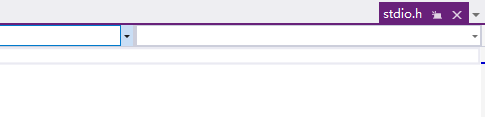
 二、将之前的压缩包在Windows下也进行解压,找到如下文件
二、将之前的压缩包在Windows下也进行解压,找到如下文件  在这个目录下面找到上面两个文件:
在这个目录下面找到上面两个文件: 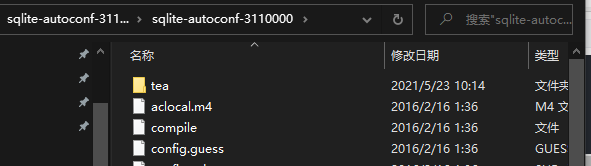 将这两个文件拷贝到前面stdio.h打开的目录
将这两个文件拷贝到前面stdio.h打开的目录  三、添加依赖库
三、添加依赖库 


 添加完成
添加完成 3、操作
新建Linux的空项目,检测
#include#include #include #include #include using namespace std;int main(){ sqlite3* db; char buff[100]; char* errmsg; char** result; int row, col, i, j; int ret; ret = sqlite3_open("user.db", &db);//创建或打开数据库 if (ret != SQLITE_OK) { cout << "Failed to open " << endl; } //建表 const char* creat_UserTabSql = "create table if not exists user_table(\ user_id varchar(16) primary key,\ user_name varchar(10) not NULL,\ user_pass varchar(10) not NULL); "; ret = sqlite3_exec(db, creat_UserTabSql, NULL, NULL, &errmsg); //插入 const char* insert_UserTabSql_1 = "insert into user_table(user_id,user_name,user_pass) values ('1234','czx','5678');"; const char* insert_UserTabSql_2 = "insert into user_table(user_id,user_name,user_pass) values ('1235','ccc','6666');"; ret = sqlite3_exec(db, insert_UserTabSql_1, NULL, NULL, &errmsg); ret = sqlite3_exec(db, insert_UserTabSql_2, NULL, NULL, &errmsg); //查询 const char* select_UserTabSql = "select * from user_table;"; ret = sqlite3_get_table(db, select_UserTabSql, &result, &row, &col, &errmsg); if (ret != SQLITE_OK) { sprintf(buff, "getData查询 错误编码%d 错误信息%s %s", ret, errmsg, select_UserTabSql); cout << buff << endl; return -1; } //打印 int index = col; for (i = 0; i < row; i++) { for (j = 0; j < col; j++) { printf("%s", result[index]); index++; } printf("\n"); } sqlite3_close(db); return 0;}

 成功。操作的时候要小心命令,还有文件目录,这个不一定要在共享目录,你的家目录下设置一个文件存放也可以。
成功。操作的时候要小心命令,还有文件目录,这个不一定要在共享目录,你的家目录下设置一个文件存放也可以。 转载地址:http://tsxzi.baihongyu.com/
你可能感兴趣的文章